很多时候电脑为了重要资料和个人隐私的安全性都会设置一个开机密码,但是有时候会突然忘记密码,或者较长时间没有使用电脑 , 而忘记了开机密码 , 还有人经常更换开机密码,换的多了 , 自己都记混了密码从而导致开不了机进不了系统了 。那么电脑开机密码忘记了怎么办呢?今天就来讲一下忘记电脑开机密码的几种解决方法 。

文章插图
文章插图
一、清除密码重新设置新密码 。重启电脑 , 进入到系统登录界面时,同时按住键盘上的Ctrl和Alt键,然后连击Del键两次,这样就会出现一个新的登录界面,在用户名框中输入“Administrator”密码不设置,默认为空 , 然后点击回车,即可登录 , 进入系统后依次点击左下角开始-控制面板-用户账户-更改账户-选择之前忘记密码的账户名再选择更改我的密码,然后输入两遍新密码,最后点击“更改密码”即可 。
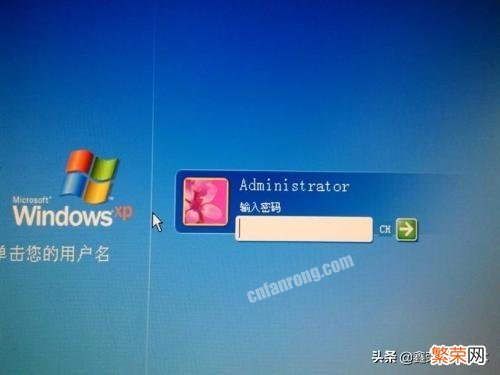
文章插图
文章插图
二、还有一种方法可以绕过输入密码 。在开机进入到输入密码的界面时,同时按住键盘上的Ctrl和Alt键,然后按U键,即三个键同时按下,这样就绕过输入密码的过程了 , 不用输入密码,直接按回车键确定就可以进入系统了 。这个方法的缺点是每次开机都需要这样操作一遍,不能从根本上解决密码问题 , 比较麻烦 。
三、在刚开机时,快速按下F8键,进入高级启动选项,选择“带命令提示符的安全模式”然后在命令提示符里输入“NET USER+用户名+123456/add”这个“用户名”一般是系统默认的administrator,如果你改过那就是你改后的用户名,这样就可以把密码强行设置为“123456”了,再登录时输入就可以正常进入系统了 。

文章插图
文章插图
四、如果改了的用户名也忘记了 , 还可以新建一个用户,使用命令“net user admin/add”这样就新建了一个admin的用户,然后再用命令“net localgroup administrators admin/add”将新增的admin用户提升至管理员Administrator的权力,完成后重启电脑,在启动界面上就增加了一个用户admin了,点击进入即可 。进入系统后在用户账户中找出忘记密码的那个用户名,删除密码即可 。再重启电脑选择忘记密码的用户进入系统就不需要密码了 。最后将刚才新增加的用户admin删除即可 。(注意此方法不适用于管理员administrator的密码清除)
五、使用DOS命令,删除系统文件夹中的SAM文档,具体路径为windowssystem32config 。删除后再登录时就不需要输入密码了,这时密码为空 。
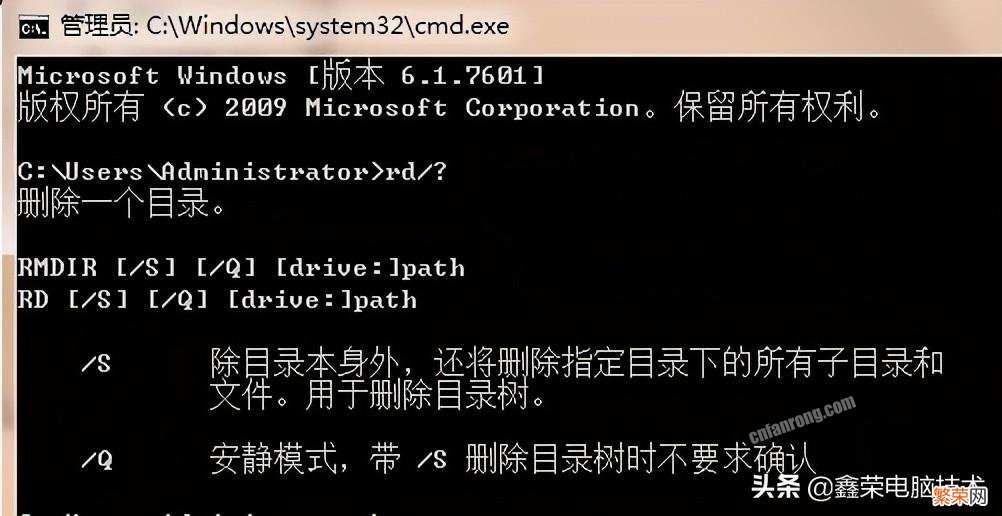
文章插图
文章插图
六、使用启动优盘 。这时需要一个系统启动优盘,进入winPE系统 , 一般桌面都有一个快捷图标就是清除系统登录密码的,直接点击运行后重启即可 。如果桌面没有,那么在进入winPE系统选择界面会有清除系统登录密码的选项,选择一下,然后根据里面的提示步骤一步一步操作即可,现在基本都是全中文界面,很好理解和操作 。
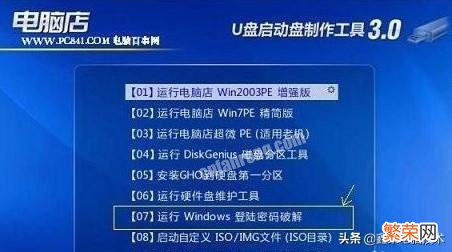
文章插图
文章插图

文章插图
文章插图

文章插图
文章插图
七、删除SAM文档 。如果上面的DOS命令不会使用,可以用下面这个方法:同样还是进入winPE系统,找到系统盘C盘,找到以下路径windowssystem32config在这个文件夹中找到SAM文档,删除掉,重启电脑进入系统即可 。
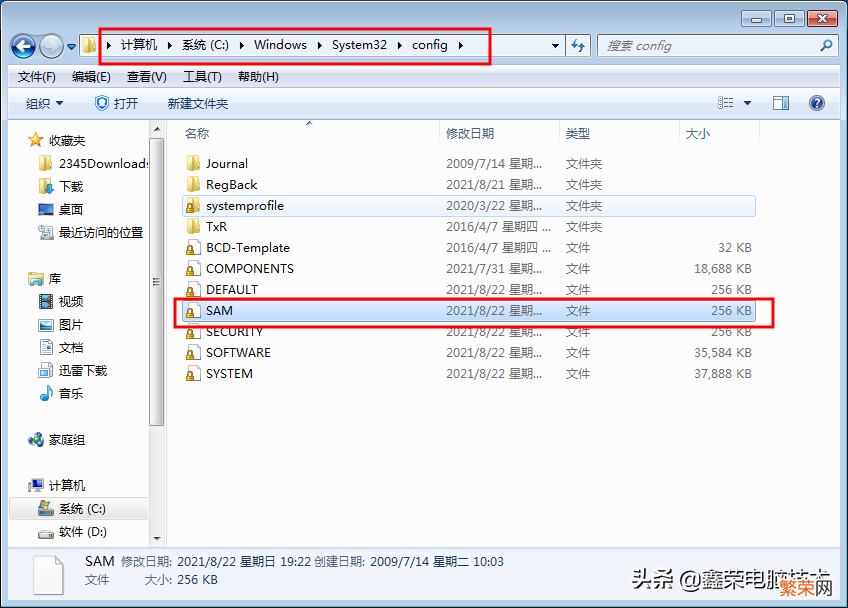
文章插图
文章插图
以上就是电脑忘记开机密码的解决办法,希望能够帮到大家 。
【电脑忘记开机密码处理方法 开机密码忘记了怎么清除开机密码】对于普通用户来说 , 建议使用方法六,即使用启动优盘,使用工具破解密码,这个方法最安全有效,其他方法如果对电脑操作不太熟悉的朋友可能不太容易操作而且容易出错 。
- 如何转换视频格式 电脑如何转换视频格式
- 电脑屏幕的分辨率标准 分辨率多少合适电脑
- 在家用电脑可以挣钱的方法 电脑赚钱项目有哪些
- 如何找电脑文件夹 如何找电脑文件夹的位置
- 笔记本电脑怎么连接无线网 笔记本电脑怎么连接无线网络步骤
- 电脑微信怎么截图快捷键 电脑微信怎么截图
- 电脑广告太多怎么办 电脑广告太多怎么办最有效
- 笔记本电脑怎么复制粘贴 笔记本电脑怎么复制粘贴文字没有鼠标
- 电脑休眠和睡眠有什么区别 两者有什么不同
- 电脑vcf文件怎么看 怎么打开vcf文件
